Recovery Toolbox for MySQL
Recovery Toolbox for MySQL membantu memulihkan tabel, data, indeks, dan kunci database MySQL non-kerja.
Cara memperbaiki database MySQL
Diperbarui: 2024-03-04Panduan untuk perbaikan database MySQL yang rusak. Cara memperbaiki versi InnoDB atau MyISAM dari database MySQL yang rusak:
- Unduh Recovery Toolbox for MySQL dari sini: https://recoverytoolbox-id.com/download/RecoveryToolboxForMySqlInstall.exe
- Instal Recovery Toolbox for MySQL di komputer Anda
- Mulai Recovery Toolbox for MySQL
- Silakan pilih folder root dengan file database MySQL yang rusak pada halaman pertama panduan perbaikan di Recovery Toolbox for MySQL
- Silakan pilih database untuk pemulihan dari daftar dropdown
- Silakan ketik nama database baru untuk mengekspor data yang dipulihkan
- Silakan pilih jenis tabungan
- Tekan tombol Recover
Cara memulihkan database MySQL yang rusak atau rusak
Recovery Toolbox for MySQL adalah alat pemulihan basis data MySQL yang efisien yang akan membantu Anda memulihkan data dari basis data MySQL yang rusak hanya dengan beberapa klik. Program ini dapat menyimpan data yang dipulihkan sebagai skrip SQL atau mengekspornya langsung ke server MySQL.
Fitur Recovery Toolbox for MySQL:
- Pulihkan format basis data MyISAM yang rusak
- Pulihkan format basis data InnoDB yang rusak
- Simpan data yang dipulihkan sebagai skrip SQL
- Ekspor data yang dipulihkan langsung ke basis data server MySQL
- Dukung pemulihan data Unicode
- Pulihkan tabel
- Pulihkan Tampilan
- Pulihkan kunci utama
- Pulihkan kunci asing
- Pulihkan indeks
- Pratinjau tabel yang dipulihkan beserta isinya
- Pratinjau struktur SQL yang dipulihkan
- Simpan data secara selektif: pengguna dapat memilih tabel atau objek untuk disimpan
Alat Perbaikan MySQL
Didesain sebagai panduan multi-langkah, antarmuka program ini hanya memerlukan beberapa detik untuk dipahami dan digunakan, sementara kesederhanaannya memungkinkan pengguna dengan keterampilan komputer minimal untuk memulihkan basis data MySQL dalam ukuran dan kompleksitas apa pun. Yang perlu Anda lakukan hanyalah mengikuti petunjuk yang jelas dan lugas di layar dan melanjutkan proses langkah demi langkah hingga data Anda berhasil dipulihkan.
Harap unduh, instal, dan uji versi DEMO alat pemulihan MySql sebelum membeli. Alat pemulihan MySQL didistribusikan di bawah Lisensi Coba sebelum Beli.
Cara memperbaiki database MySQL yang rusak atau korup
Seperti yang Anda lihat, Recovery Toolbox for MySQL mengubah tugas yang tampaknya rumit seperti pemulihan basis data MySQL menjadi tugas 1-2-3 yang dapat dilakukan siapa saja. Jika sesuatu terjadi pada basis data situs Anda, atau Anda ingin memiliki alat pemulihan basis data MySql yang andal untuk kemungkinan insiden di masa mendatang, Anda memerlukan Recovery Toolbox for MySQL.
Cara Mengembalikan Database MySQL yang Rusak
Untuk memulihkan data dari basis data MySQL yang rusak, Anda dapat menggunakan cadangan terbaru atau mencoba menggunakan Recovery Toolbox for MySQL. Dengan kemungkinan besar, Recovery Toolbox for MySQL dapat memulihkan basis data MySQL ke kondisi semula sebelum terjadi kerusakan. Untuk menguji pernyataan ini, perlu dilakukan:
- Unduh, instal, dan jalankan versi DEMO Recovery Toolbox for MySQL.
- Pilih folder dengan basis data MySQL yang rusak.
- Pilih basis data yang tepat untuk analisis.
- Jalankan analisis basis data MySQL yang rusak.
- Tinjau daftar tabel yang dipulihkan.
- Tinjau daftar objek yang dipulihkan.
- Lihat konten tabel yang dipulihkan.
- Konfigurasikan pengaturan ekspor data.
- Simpan data - tersedia dalam versi lengkap.
Cara Memperbaiki Basis Data MySQL
Jika Anda perlu memperbaiki basis data MySQL dengan cepat, maka Recovery Toolbox for MySQL dapat melakukannya dalam beberapa klik. Perbaikan basis data MySQL dilakukan dengan menyalin dan memperbaiki data dari basis data MySQL yang rusak ke basis data atau skrip SQL yang baru. Alat ini tidak memperbaiki atau mengubah basis data MySQL yang sudah ada. Semua data ditransfer ke basis data atau file skrip SQL yang baru.
Persyaratan:
- Windows 98/Me/2000/XP/Vista/7/8/10/11 atau Windows Server 2003/2008/2012/2016 dan di atasnya
Catatan:
- MySQL adalah merek dagang terdaftar dari Oracle.
- Alat pemulihan MySql kompatibel dengan semua versi Windows.
Tangkapan layar:
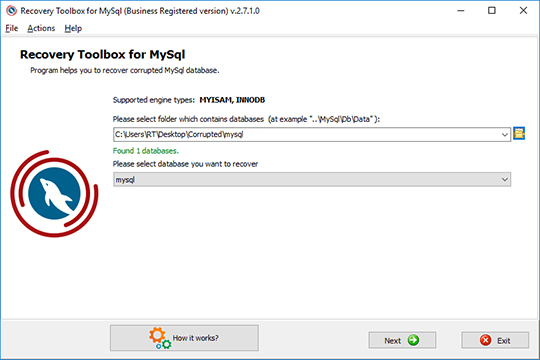
Pemilihan file database yang rusak
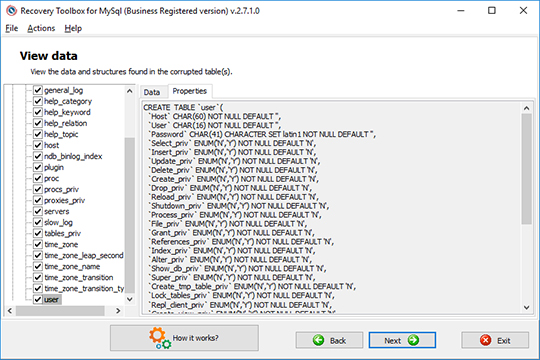
Gambaran Umum Struktur Basis Data
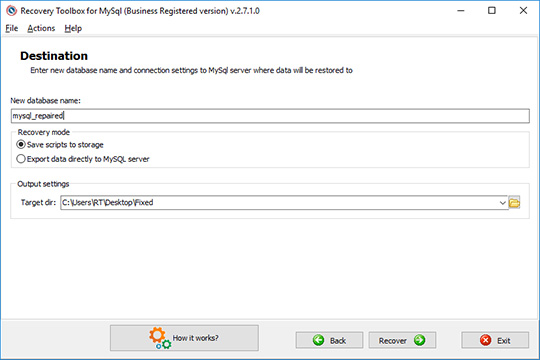
Menyimpan data yang dipulihkan
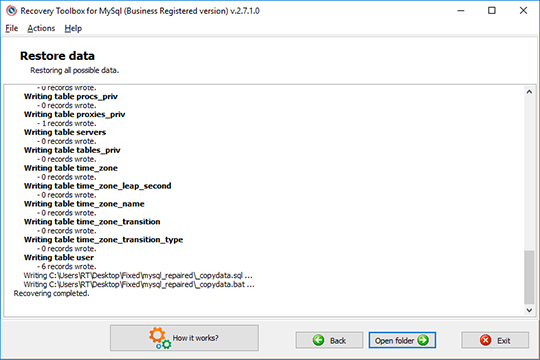
Catatan pemulihan
Kesalahan:
Recovery Toolbox for MySQL membantu pengguna untuk memperbaiki banyak kesalahan dalam basis data, termasuk:
- File basis data lama
- InnoDB: telah menghapus dan membuat ulang file data InnoDB tetapi lupa
- ERROR 1016: Tidak dapat membuka berkas
- Gagal membuka tabel: Tidak dapat membuka file: × × ×. MYI (errno: 145)
- Kueri tidak dapat ditemukan di baris tabel atau mengembalikan data yang tidak lengkap
- 126 = File indeks rusak
- 127 = File rekaman rusak
- 144 = Tabel rusak dan perbaikan terakhir gagal
- 145 = Tabel ditandai sebagai rusak dan harus diperbaiki
Bagaimana cara kerjanya:
Unduh perangkat lunak dari situs web. Unduh
Mulai Instal perangkat lunak:
- Tekan file instalasi yang diunduh di browser

- Pilih file instalasi yang diunduh di Windows Explorer dan tekan Enter atau klik dua kali di atasnya.
Harap konfirmasi pesan peringatan:
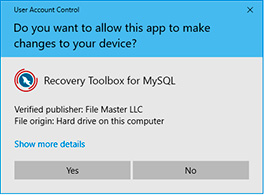
Jalankan panduan instalasi:
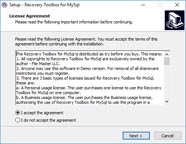
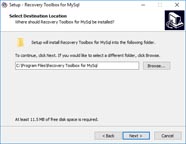
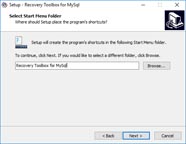
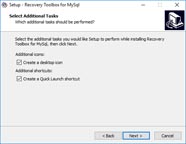
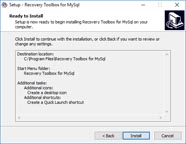
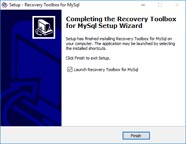
Jalankan program:
- Klik dua kali pada ikon di desktop
atau
- Pilih dari menu utama: Start | Programs | Recovery Toolbox for MySQL | Recovery Toolbox for MySQL
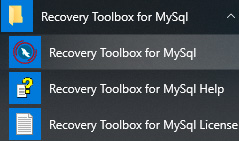
Silakan pilih folder root dengan file database MySQL yang rusak pada halaman pertama panduan perbaikan di Recovery Toolbox for MySQL:
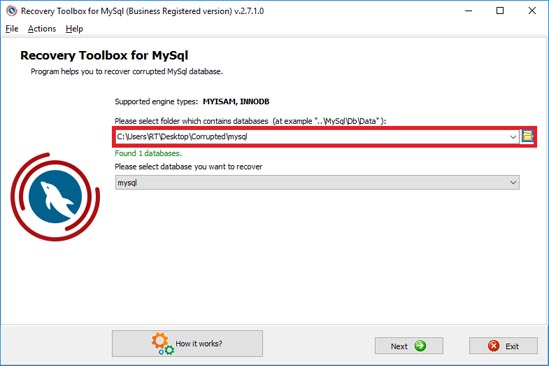
Silakan pilih basis data untuk pemulihan dari daftar dropdown:
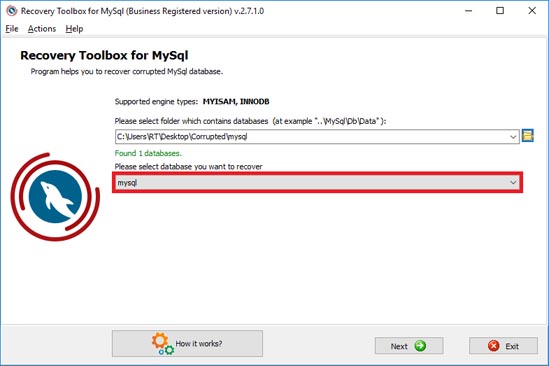
Tekan tombol Next:
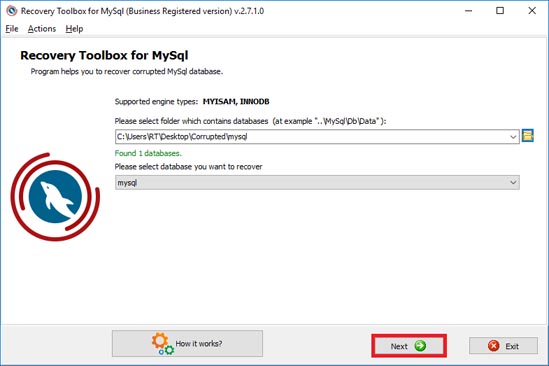
Program akan membaca dan menganalisis berkas yang rusak selama beberapa menit. Kemudian Anda dapat melihat:
- Tabel (catatan dan struktur sebagai skrip SQL)
- Tampilan (sebagai skrip SQL)
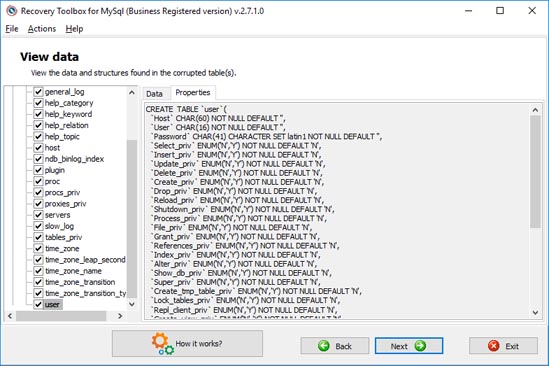
Silakan periksa tabel dan lihat untuk menyimpan pada langkah berikutnya.
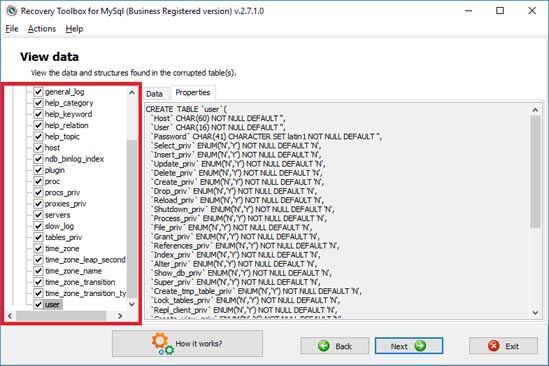
Tekan tombol Next:
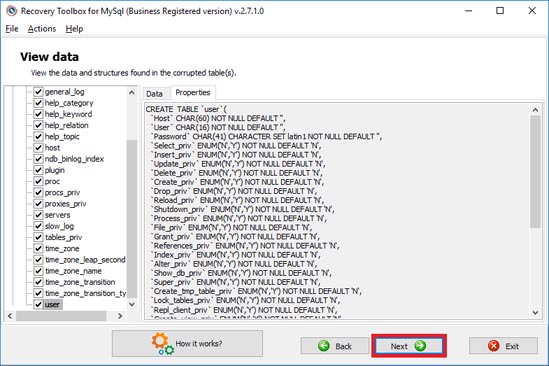
Silakan ketik nama database baru untuk mengekspor data yang dipulihkan:
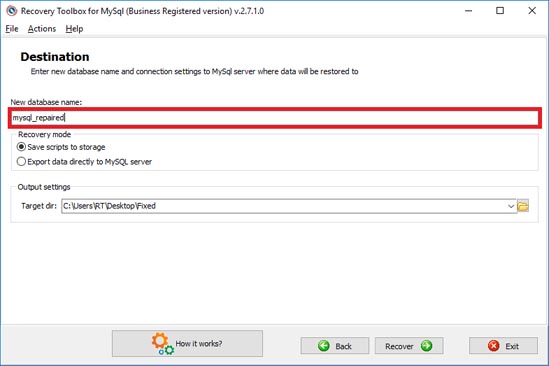
Silakan pilih jenis tabungan:
- 13.1) sebagai skrip SQL
- 13.2) ekspor langsung ke database
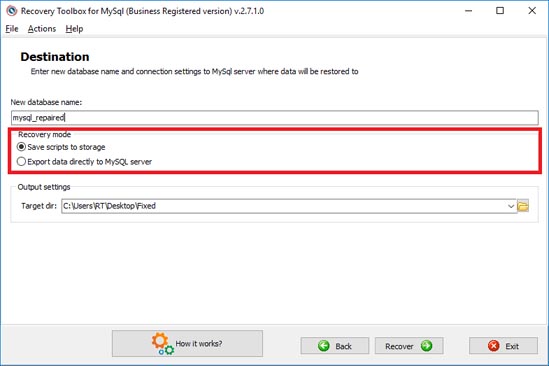
Silakan pilih jalur untuk menyimpan data yang dipulihkan untuk varian 13.1. Atau ketik server, nama pengguna, dan kata sandi untuk varian 13.2.
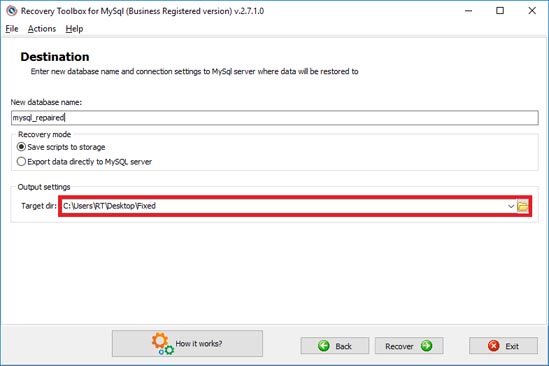
Tekan tombol Recover:
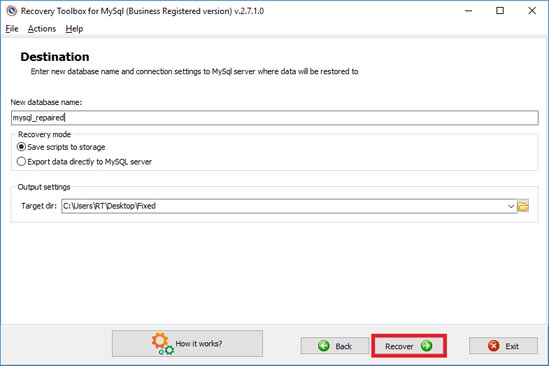
Pada halaman terakhir menunjukkan log terperinci dari proses pemulihan:
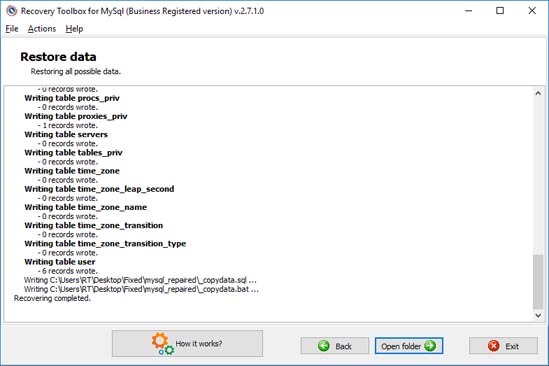
Video:
Online Membantu:
Recovery Toolbox for MySQL (Unduh) adalah alat yang ringkas, mudah digunakan, dan sangat efisien yang akan membantu Anda memulihkan data dari basis data MySQL yang rusak dalam hitungan menit. Program ini mendukung format basis data MyISAM dan CSV dan dapat menyimpan basis data yang dihasilkan baik sebagai skrip ke lokasi tertentu atau langsung ke server MySQL. Dibuat sebagai panduan multi-langkah, antarmuka program ini memerlukan beberapa detik untuk dipahami dan digunakan, sementara kesederhanaannya memungkinkan pengguna dengan keterampilan komputer minimal untuk memulihkan basis data MySQL dalam ukuran dan kompleksitas apa pun. Yang perlu Anda lakukan adalah mengikuti petunjuk di layar yang jelas dan lugas dan melanjutkan ke langkah berikutnya dari proses tersebut hingga data Anda berhasil dipulihkan. Panduan ini berisi ikhtisar terperinci tentang proses pemulihan dan langkah-langkah yang perlu Anda ambil untuk memulihkan data dari file basis data yang rusak. Harap rujuk dokumen ini sebelum menggunakan program atau menghubungi dukungan teknis dengan laporan masalah.
Pemulihan basis data MySQL
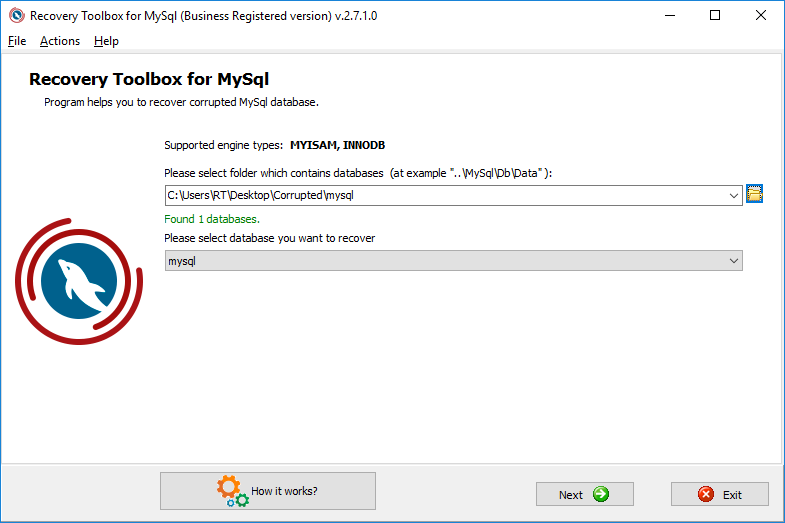
1. Pemilihan file database yang rusak
Langkah pertama memungkinkan Anda menentukan berkas basis data rusak yang ingin Anda pulihkan. Hal ini dapat dilakukan dengan sejumlah cara. Untuk memilih basis data yang rusak, ketikkan nama dan jalurnya ke dalam bidang input yang terletak di bagian tengah jendela program atau gunakan dialog buka berkas Windows standar. Anda juga dapat memilih salah satu basis data yang sebelumnya digunakan dari daftar turun bawah yang dapat dibuka dengan mengeklik tombol kecil dengan panah bawah di bagian kanan bidang input. Setelah selesai memasukkan nama basis data, Anda dapat melanjutkan ke langkah berikutnya dengan mengeklik tombol Berikutnya di bagian bawah jendela.
2. Gambaran Umum Struktur Basis Data
Pada langkah kedua dari proses pemulihan, program menampilkan struktur basis data yang sedang dianalisis, menunjukkan data dan kueri SQL yang membentuk setiap tabel - nama kolom, jenisnya, ukurannya, dan nilai default. Panel kiri memungkinkan Anda untuk memilih dan membatalkan pilihan tabel dan tampilan untuk navigasi yang mudah melalui struktur basis data. Anda juga dapat mencentang/menghapus centang item pada daftar menggunakan perintah Select All / Deselect All dari menu popup yang muncul saat Anda mengklik kanan di mana saja pada daftar di panel kiri. Setelah Anda meninjau struktur file yang akan dipulihkan, klik Next untuk melanjutkan ke langkah berikutnya.
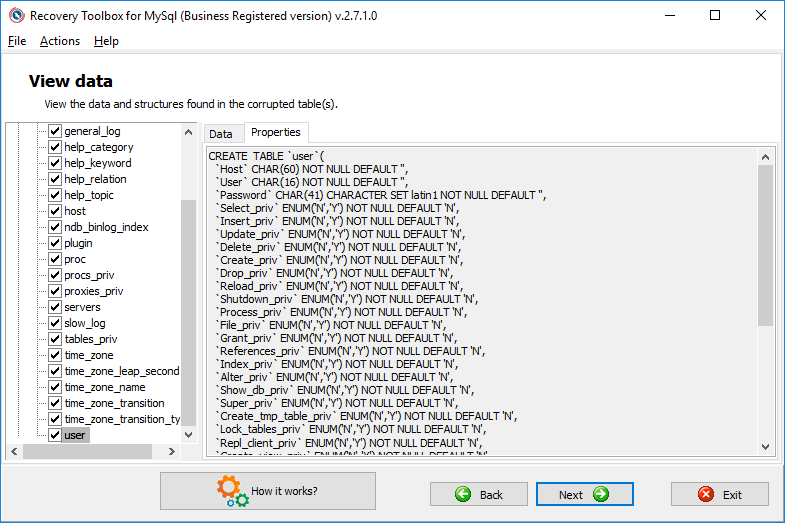
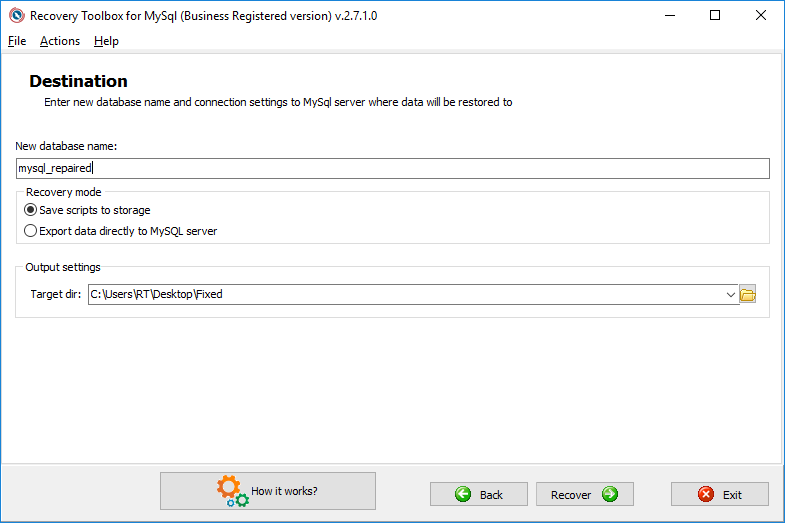
3. Menyimpan data yang dipulihkan
Langkah 3 memungkinkan Anda menentukan lokasi keluaran dan cara penyimpanan data. Dua opsi tersedia di sini: menyimpan basis data sebagai skrip atau mengekspor basis data langsung ke Server MySQL. Jika Anda memilih opsi pertama, Anda harus memasukkan nama baru untuk basis data yang sedang dipulihkan dan menentukan lokasi folder target. Mirip dengan menentukan lokasi basis data yang rusak pada Langkah 1, pemilihan ini dapat dilakukan dengan salah satu dari tiga cara (lihat di atas). Jika Anda memutuskan untuk mengekspor basis data yang dipulihkan langsung ke Server MySQL, Anda perlu mengonfigurasi pengaturan koneksi server - tentukan nama host (localhost secara default), nama pengguna dan kata sandi Anda. Setelah parameter ini dimasukkan, Anda dapat menguji koneksi menggunakan tombol Test connection yang terdapat pada formulir pengaturan koneksi server. Setelah Anda mengonfigurasi pengaturan lokasi keluaran, Anda dapat mengeklik tombol Recover di bagian bawah jendela program untuk memulai proses pemulihan yang sebenarnya. Harap perhatikan bahwa versi DEMO program ini memungkinkan Anda untuk MELIHAT data yang dapat dipulihkan SAJA, tetapi TIDAK MEMULIHKANNYA. Untuk menghapus batasan ini, silakan membeli versi lengkap program tersebut.
Proses pemulihan dan log saat ini akan ditampilkan pada langkah terakhir wizard. Setelah selesai, Anda dapat keluar dari program dengan mengeklik tombol Exit atau kembali ke langkah pemilihan file menggunakan tombol Back.
Pembelian Recovery Toolbox for MySQL:
Lisensi Situs
untuk digunakan di beberapa komputer pelanggan (hingga 100 perangkat elektronik) di satu gedung atau didistribusikan di antara beberapa gedung
- Email dengan kode pendaftaran dan instruksi untuk mengaktifkan kode ini akan dikirimkan kepada pengguna segera setelah konfirmasi pembayaran.
- Email dengan kode registrasi akan dikirim dari beberapa server email berbeda untuk mencegah pesan muncul di filter SPAM. Oleh karena itu, kemungkinan duplikasi surat pendaftaran yang diterima di kotak surat pengguna.
- Untuk mengaktifkan kode pendaftaran, Anda perlu menjalankan aplikasi di Windows di bawah pengguna dengan hak Administrator.
- Jumlah lisensi Pribadi, Bisnis, atau Situs yang diaktifkan secara bersamaan tidak boleh melebihi jumlah lisensi yang dibeli.
- Kami menjual software melalui layanan pendaftaran PayPro Global dan Noventiq. Itu sebabnya bukan Kotak Alat Pemulihan, tetapi perusahaan terkait akan ditentukan dalam dokumen pembayaran.
Kunci pendaftaran yang dibeli berlaku untuk semua 2.x versi dari Recovery Toolbox for MySQL.
Membeli Perpanjangan Lisensi
Lisensi Bisnis - Perpanjangan 1 tahun
untuk penggunaan legal di lingkungan perusahaan, komersial dan pemerintahan
Layanan Pembayaran:

PayPro Global (PayPro Global, Inc., 250 The East Mall street, Etobicoke, ON Canada, M9B 0A9) adalah perusahaan eCommerce dengan pertumbuhan tercepat yang mengembangkan solusi khusus untuk membantu produsen perangkat lunak menjual perangkat lunak secara online dengan mudah dan efektif. PayPro Global mendukung lebih dari seratus mata uang, semua kartu kredit utama, dan beragam opsi pembayaran. PayPro Global menawarkan dukungan pelanggan yang efisien 24/7 dan memberikan perhatian pribadi kepada pelanggan yang memiliki kebutuhan khusus.

Noventiq toko online untuk perangkat lunak berlisensi dibuka pada tahun 2004. Noventiq menawarkan kepada pelanggan lebih dari 15.000 program dari 3.000 pengembang, menyediakan pengiriman cepat (elektronik dan fisik), menerima 20 metode pembayaran, dan mencakup sistem diskon kumulatif. Spesialis Noventiq memberi pelanggan semua saran yang diperlukan untuk membeli perangkat lunak berlisensi. Menjual perangkat lunak adalah profesi kami!
Sumber daya:
- Oracle MySQL di Wikipedia: https://id.wikipedia.org/wiki/MySQL
- Situs web resmi Oracle MySQL: https://www.mysql.com/
- Blog Tim Oracle MySQL: https://planet.mysql.com/
- Masyarakat: https://forums.mysql.com/